本文主要是介绍EBS 库存管理操作实例27——托管和VMI集成(Consigned and VMI Integration),希望对大家解决编程问题提供一定的参考价值,需要的开发者们随着小编来一起学习吧!
在这个集成流程里:
1、采购员定义VMI及托管物料和供应商的关联关系,建立每个物料的最小最大库存限额。
2、供应商根据协议、预测需求和其他信息,通过iSupplier portal手工或自动地执行补料请求。
3、采购员根据供应商的请求创建采购订单。
4、库房将物料接收到托管仓库。
5、客户消耗物料,所有权转移。
6、供应商开发票。
7、客户付款。
这里我们从库存管理的角度关注物料所有权的转移。
第1步:建立一揽子采购协议(Blanket Purchase Agreement)
此步主要用于确定物料价格,数量不定。
Responsibility: Manufacturing and Distribution Manager
Organization: M1 – Seattle Manufacturing
打开路径:Purchasing > Purchase Orders > Purchase Orders
输入一下表头信息:
Type = Blanket Purchase Agreement
Supplier = GE Plastics
Site = GE Plastics
Ship-To = M1- Seattle Mfg
Description = test consigned/VMI
行项目:
Item = Item1
Price = 10
Need By 大于当前日期
保存并审批。记下采购单编号6087。
第2步:创建ASL(Approved Supplier List)
Responsibility: Manufacturing and Distribution Manager
Organization: M1 – Seattle Manufacturing
打开路径:Purchasing > Supply Base > Approved Supplier List
以现有的物料Item1为例,设置物料和供应商的关联关系。
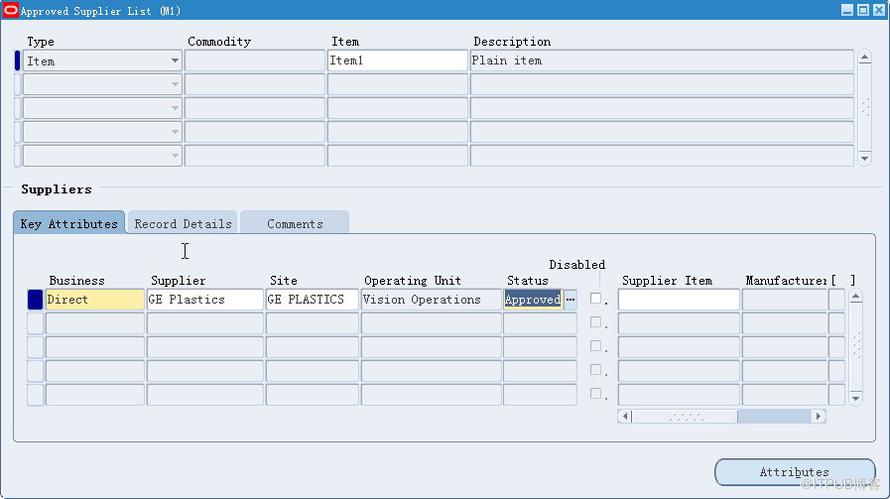
设置如下:
Type = Item
Item = Item1
Key Attributes标签页:
Business = Direct
Supplier = GE Plastics
Site = GE PLASTICS
Status = Approved
Record Details标签页:
Global = Yes
单击右下方的Attributes按钮
Source Documents标签页:
Type = Blanket Purchase Agreement
Number = 6087 (上一步创建的一揽子采购协议,当物料消耗时,按此协议的价格结算)
Line = 1 (采购单行号)
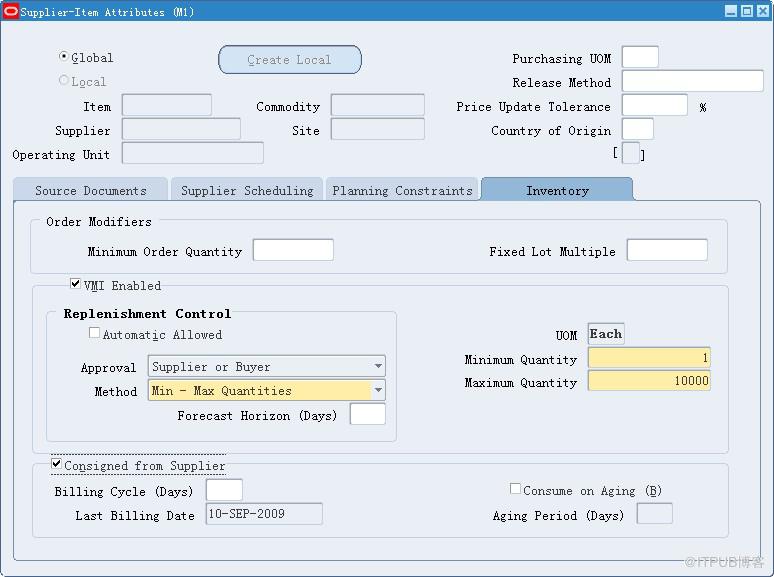
单击Inventory标签页,勾选VMI Enabled,输入Minimum Quantity 1, Maximum Quantity 10000;勾选Consigned from Supplier。默认补货方式为最大-最小数量。
这样,就把托管与VMI集成使用了。
保存,并关闭所有窗口。
第3步:根据供应商请求创建采购订单(AutoCreate Documents)
供应商根据协议、预测需求和其他信息,通过iSupplier portal手工或自动地执行补料请求,这是VMI的特点,让供应商为客户管理库存。采购员则根据供应商的请求创建采购订单。这里自己一个请购单。
Responsibility: Manufacturing and Distribution Manager
Organization: M1 – Seattle Manufacturing
打开路径:Purchasing > AutoCreate
查找请购单
勾选请购单的行,单击Automatic按钮
输入Supplier和Supplier Site
单击Create按钮,如果出现警告信息, 确定即可。
单击Approve…按钮,审批,并记下该采购单编号 6088
第4步:将物料接收到托管仓库(PO Receipt)
Responsibility: Manufacturing and Distribution Manager
Organization: M1 – Seattle Manufacturing
打开路径:Inventory > Transactions > Receiving > Receipts
输入采购单编号6088进行查找
可以看出此次是直接接收,因为一揽子协议设定的Business为Direct。
勾选行项目,输入目的子库存1234567890,保存。然后打开菜单 View > Requests,查找最新的请求Receiving Transaction Processor,刷新,直至请求完成。
第5步:查看物料入库数量及所有权(On-hand Quantity)
Responsibility: Manufacturing and Distribution Manager
Organization: M1 – Seattle Manufacturing
打开路径:Inventory > On-hand, Availability > On-hand Quantity
Subinventory = 1234567890
Item = Item1
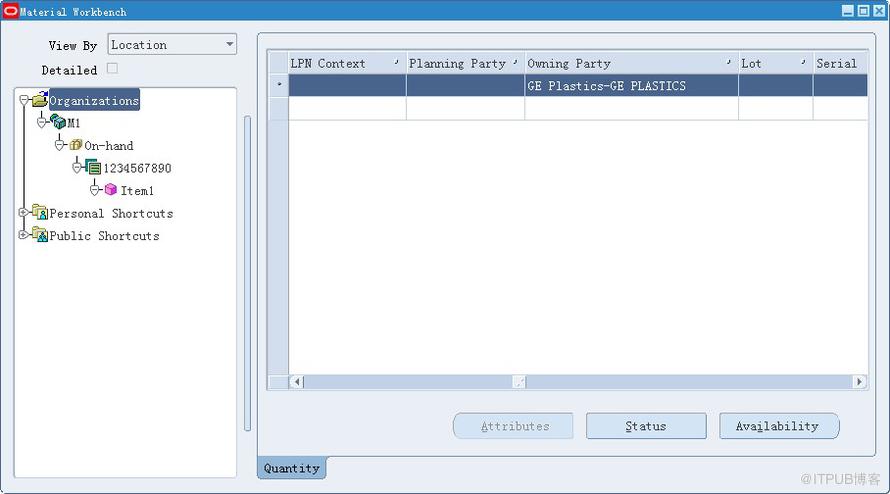
可以看出有一行的数量显示为10,再向右拖动水平滚动条
其所有方(Owning Party) 为GE Plastics。这就是托管的特点,物料虽然已经从供应商交付到了客户仓库,但仍由供应商照看着,只有客户消耗了这些物料,所有权才能转移到客户。
下面就来看看物料消耗的事务操作。
第6步:设置物料消耗规则(Consumption Setup)
Responsibility: Manufacturing and Distribution Manager
Organization: M1 – Seattle Manufacturing
打开路径:Inventory > Setup > Transactions > Consigned/VMI Consumption
单击工具栏上的新建按钮,新建一行,请看下图的第二行:
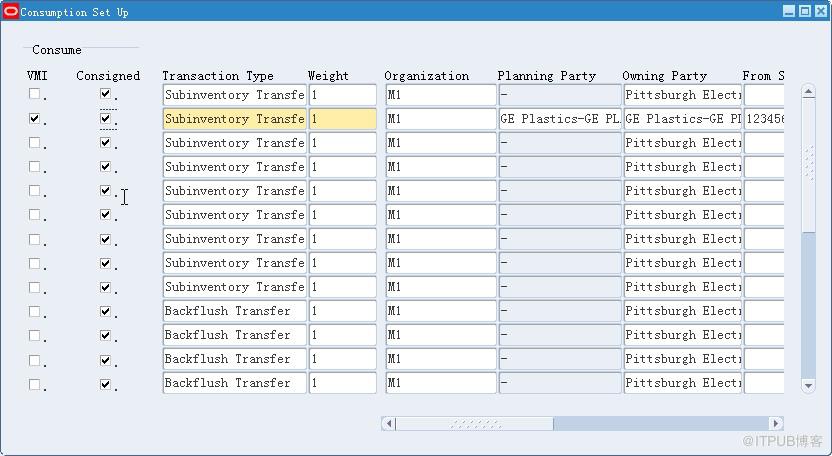
勾选VMI和Consigned
Tnsaction Type = Subinventory Transfer
Weight = 1
Organization = M1
Planning Party = GE Plastics-GE PLASTICS (计划方和所有方都为供应商)
Owning Party = GE Plastics-GE PLASTICS
From Subinventoty = 1234567890
保存设置。
注意:有一些事务总是属于消耗托管物料的事务,它们是:
Ø 销售单发放
Ø 在制品发放
Ø 组织间转移
Ø 杂项发放
第7步:消耗物料(Consumption)
在上一步设置了Subinventory Transfer为物料消耗这一规则,这里就做一个子库存转移的事务。
Responsibility: Manufacturing and Distribution Manager
Organization: M1 – Seattle Manufacturing
打开路径:Inventory > Transactions > Subinventory Transfer
Item = Item1
Subinventory = 1234567890
Quantity = 7
To Subinv = sub2
保存。关闭窗口。
第8步:查看物料所有权转移(Consumption)
Responsibility: Manufacturing and Distribution Manager
Organization: M1 – Seattle Manufacturing
打开路径:Inventory > Transactions > Material Transactions
查找Item1
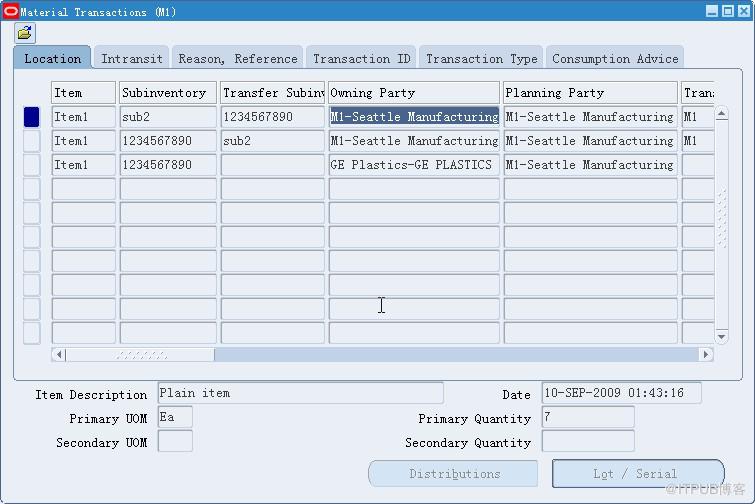
可以看出,Item1的所有方(Owning Party)已经发生改变,转移到内部组织 M1了。向右拉动水平滚动条,查看转移的数量为7。
这里系统发生了两部操作:一是托管仓库的物料Item1的托管数量减掉了7个,二是7个托管物料转移到了内部组织M1自己的子库存sub2。
 Approved supplier list.jpg
Approved supplier list.jpg
 ASL VMI.jpg
ASL VMI.jpg
 VMI Item1 owning part.jpg
VMI Item1 owning part.jpg
 VMI Consumption.jpg
VMI Consumption.jpg
 M1 Owning party.jpg
M1 Owning party.jpg
来自 “ ITPUB博客 ” ,链接:http://blog.itpub.net/7434747/viewspace-614661/,如需转载,请注明出处,否则将追究法律责任。
转载于:http://blog.itpub.net/7434747/viewspace-614661/
这篇关于EBS 库存管理操作实例27——托管和VMI集成(Consigned and VMI Integration)的文章就介绍到这儿,希望我们推荐的文章对编程师们有所帮助!






